Funciones Avanzadas¶
Libreta de direcciones¶
Tu billetera Android te permite administrar direcciones de uso frecuente mediante la adición de una etiqueta que te ayudará a identificar al propietario. También puedes etiquetar tus propias direcciones en la billetera para realizar un seguimiento de los pagos regulares que recibes. Puedes acceder a la libreta de direcciones tocando el Botón de menú, luego Libreta de direcciones. Aparecerá una pantalla en la que puedes deslizar el dedo hacia la izquierda y hacia la derecha entre tus propias direcciones y las direcciones a las que envías Dash con frecuencia, como por ejemplo, miembros de la familia. Toca el botón Más opciones para Pegar desde el portapapeles o para Escanear dirección desde un código QR, o toca una dirección existente para Enviar Dash o Editar la etiqueta .
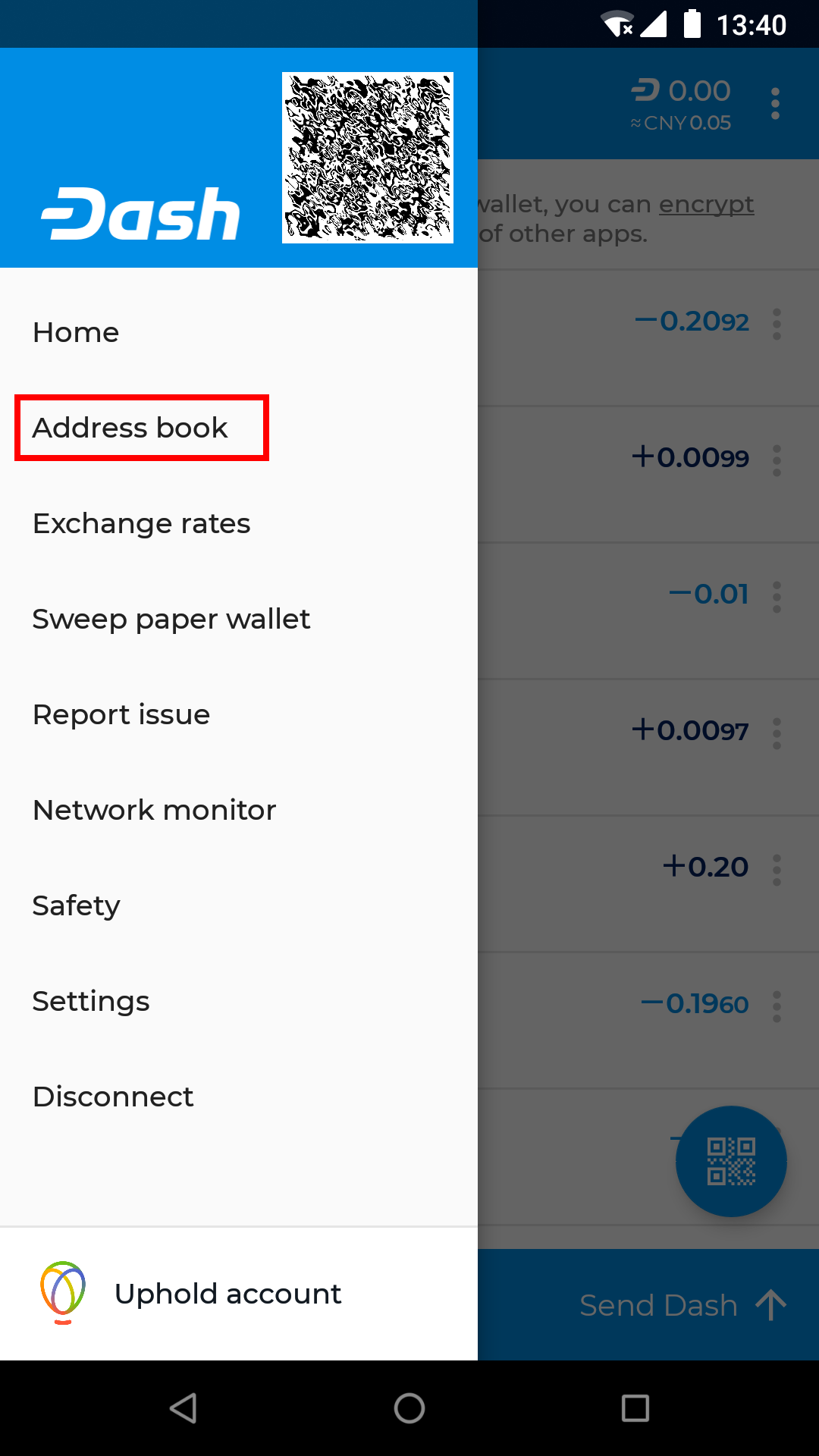
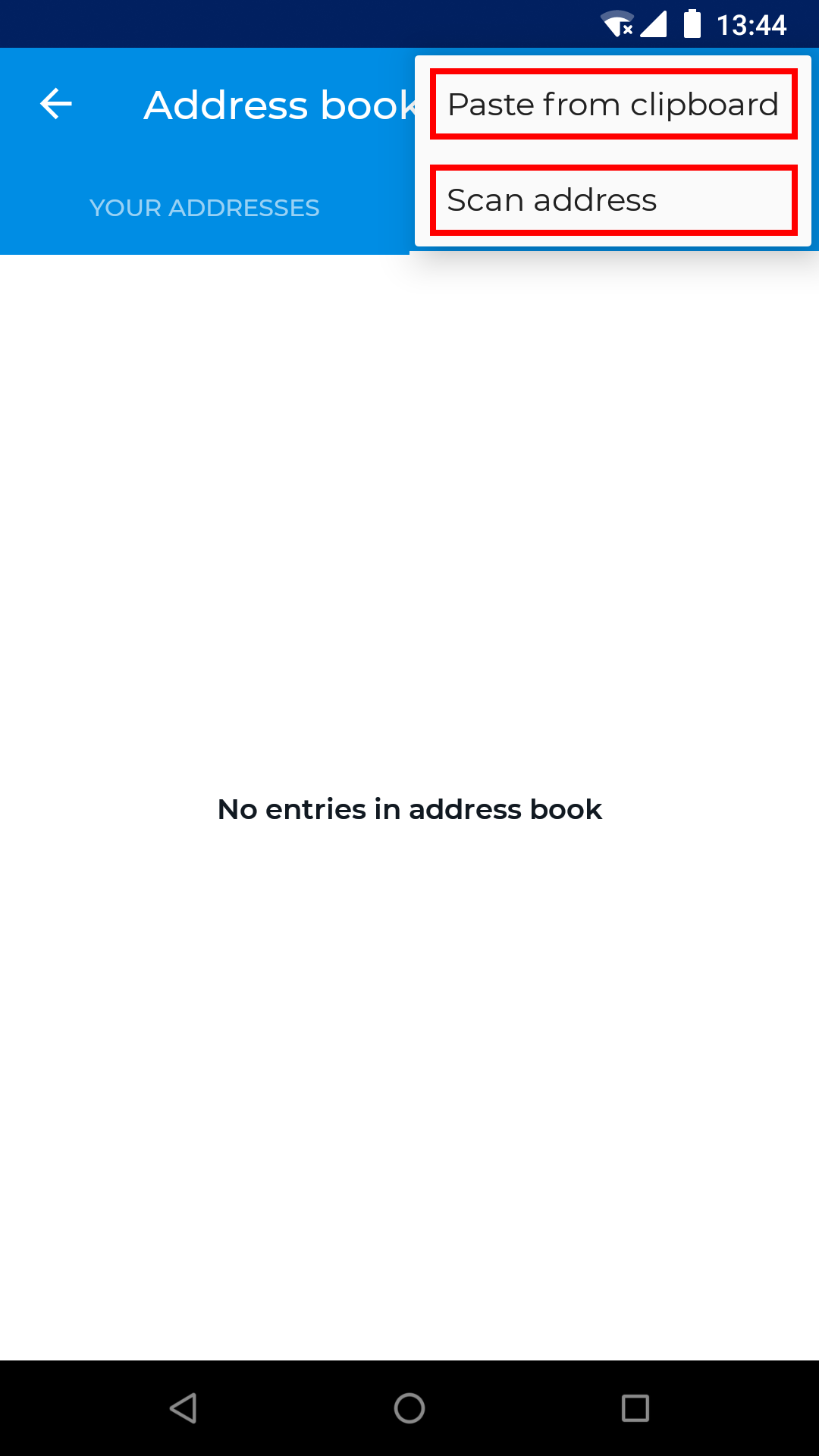
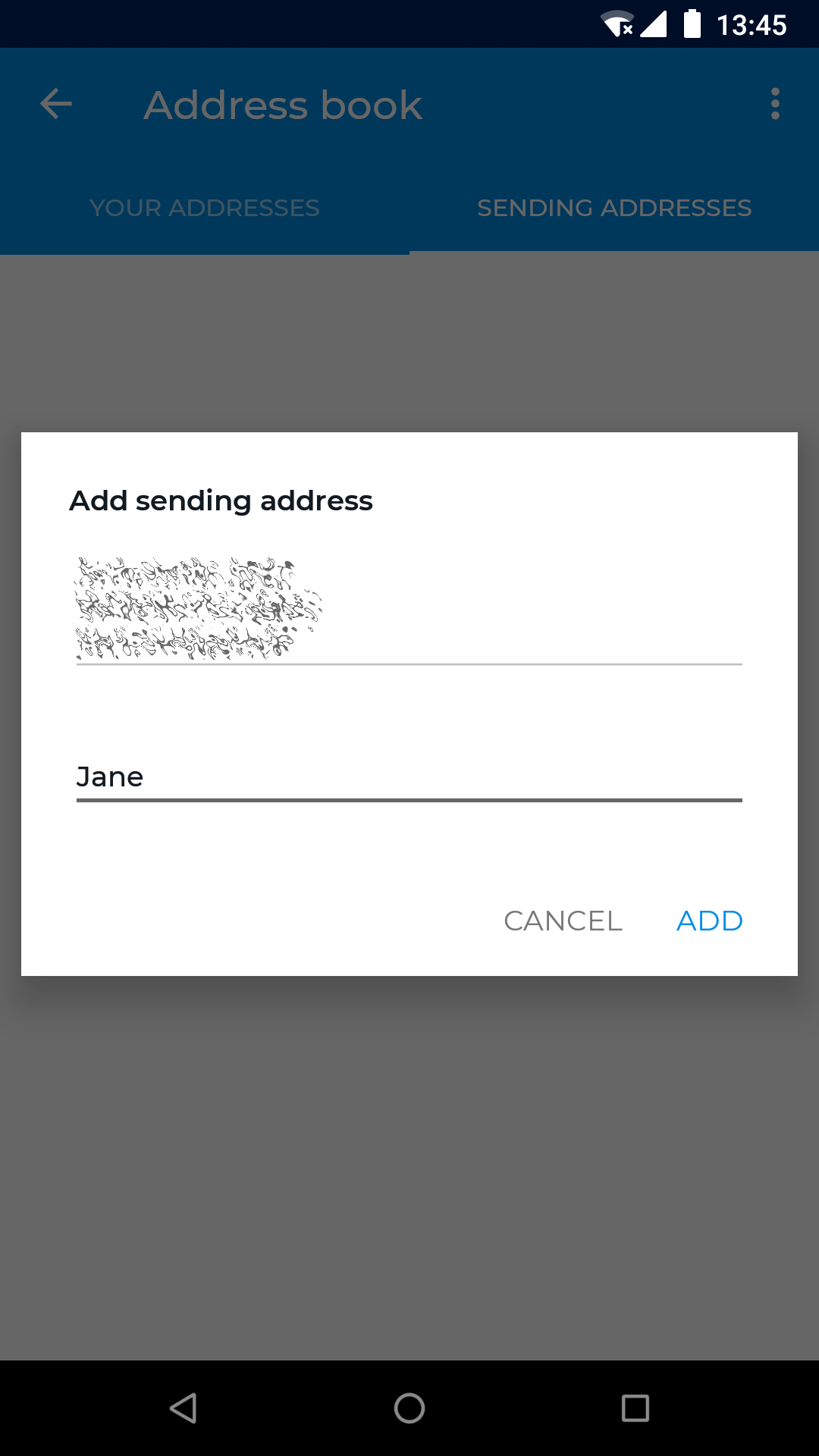
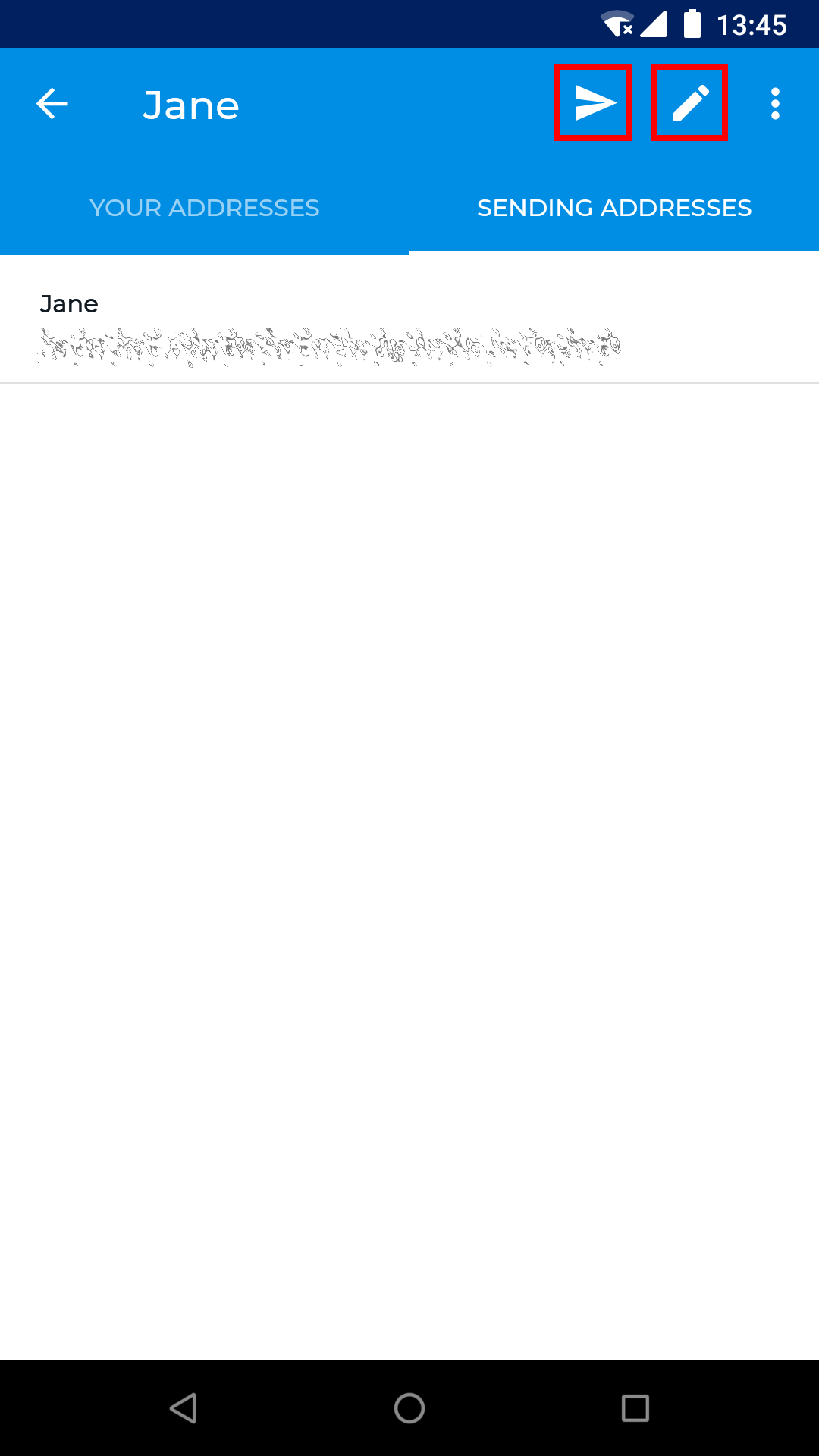
Acceder a la libreta de direcciones y agregar una dirección
También puedes agregar etiquetas directamente desde la pantalla principal del historial de transacciones presionando el botón Más opciones para la transacción (tres puntos verticales) y seleccionando Agregar etiqueta a tu dirección, Editar etiqueta de tu dirección, Agregar dirección de envío o Editar etiqueta de dirección de envío.
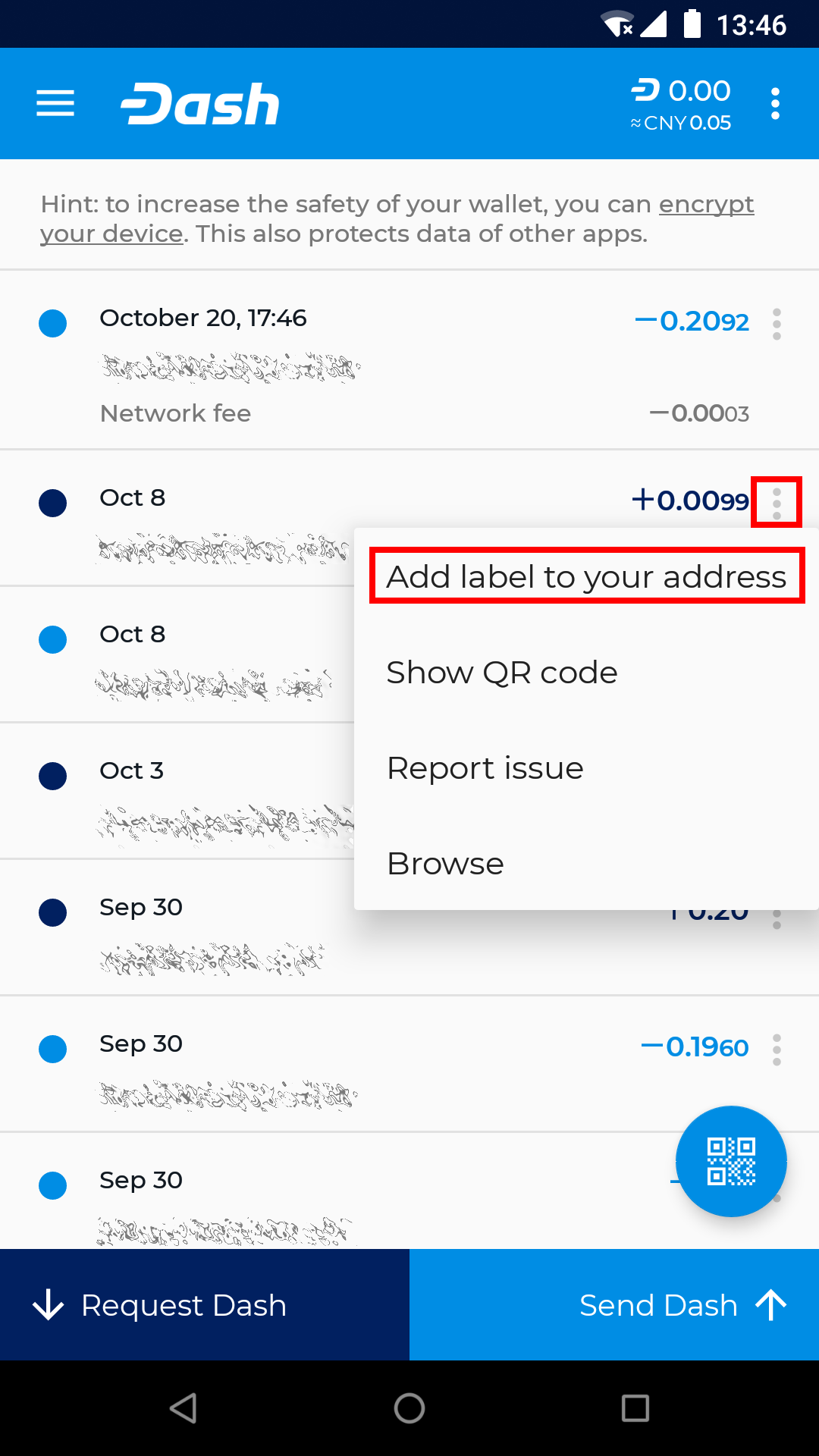
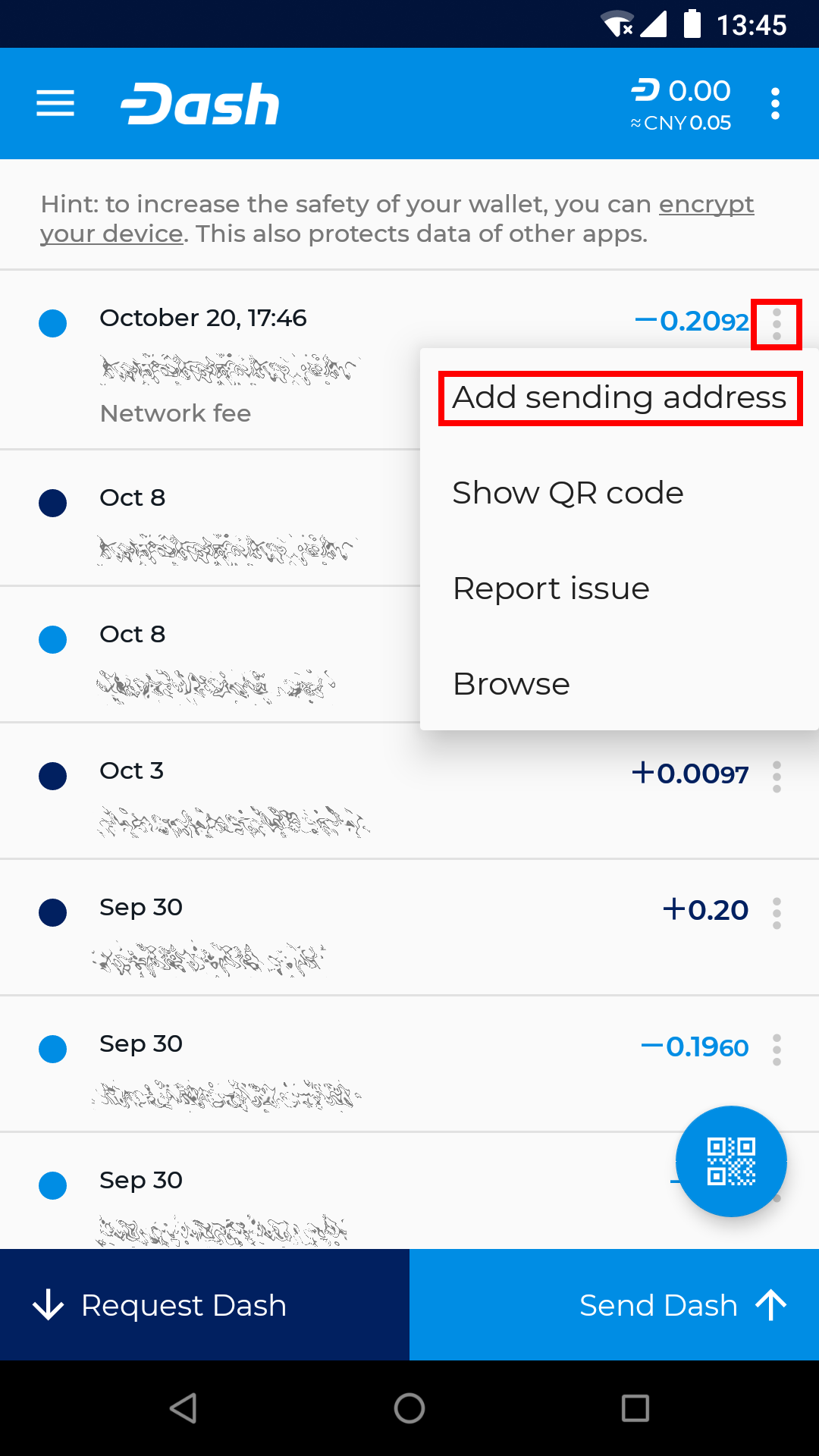
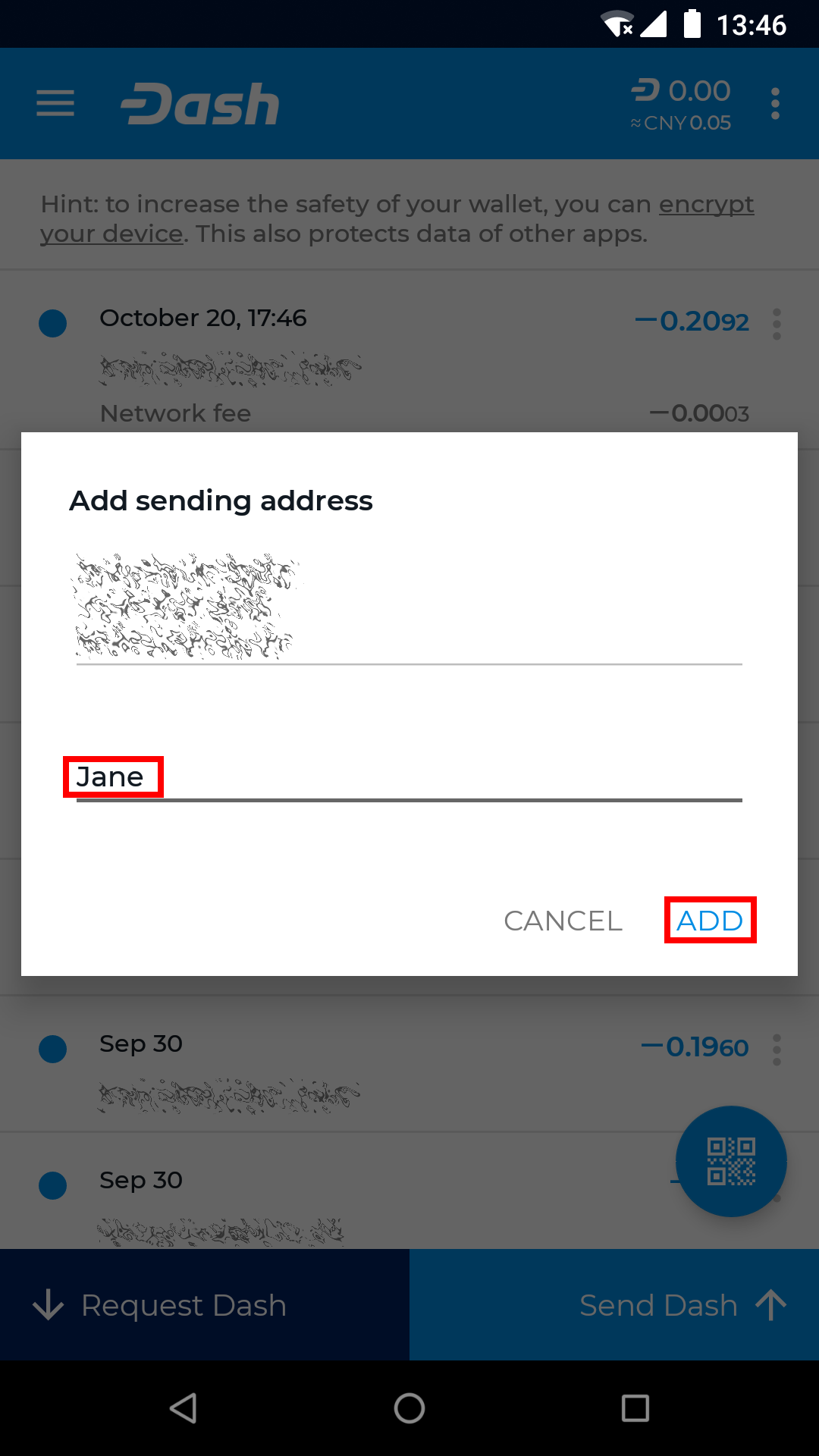
Agregar y editar etiquetas de direcciones en la vista de transacciones
Tasas de cambio¶
La billetera de Dash para Android te permite mostrar el valor equivalente de tu saldo de Dash y en transacciones seleccionando una moneda fiduciaria predeterminada. Para seleccionar una moneda predeterminada, presiona el botón de menú, luego Tasas de cambio. Encuentra tu moneda fiduciaria preferida, luego presiona el botón Más opciones para esa moneda y selecciona Establecer como predeterminado. La tasa de cambio para esta moneda aparecerá al enviar Dash, y también puedes tocar en el campo de moneda fiduciaria para ingresar el valor en la moneda fiduciaria directamente, en lugar de en Dash.
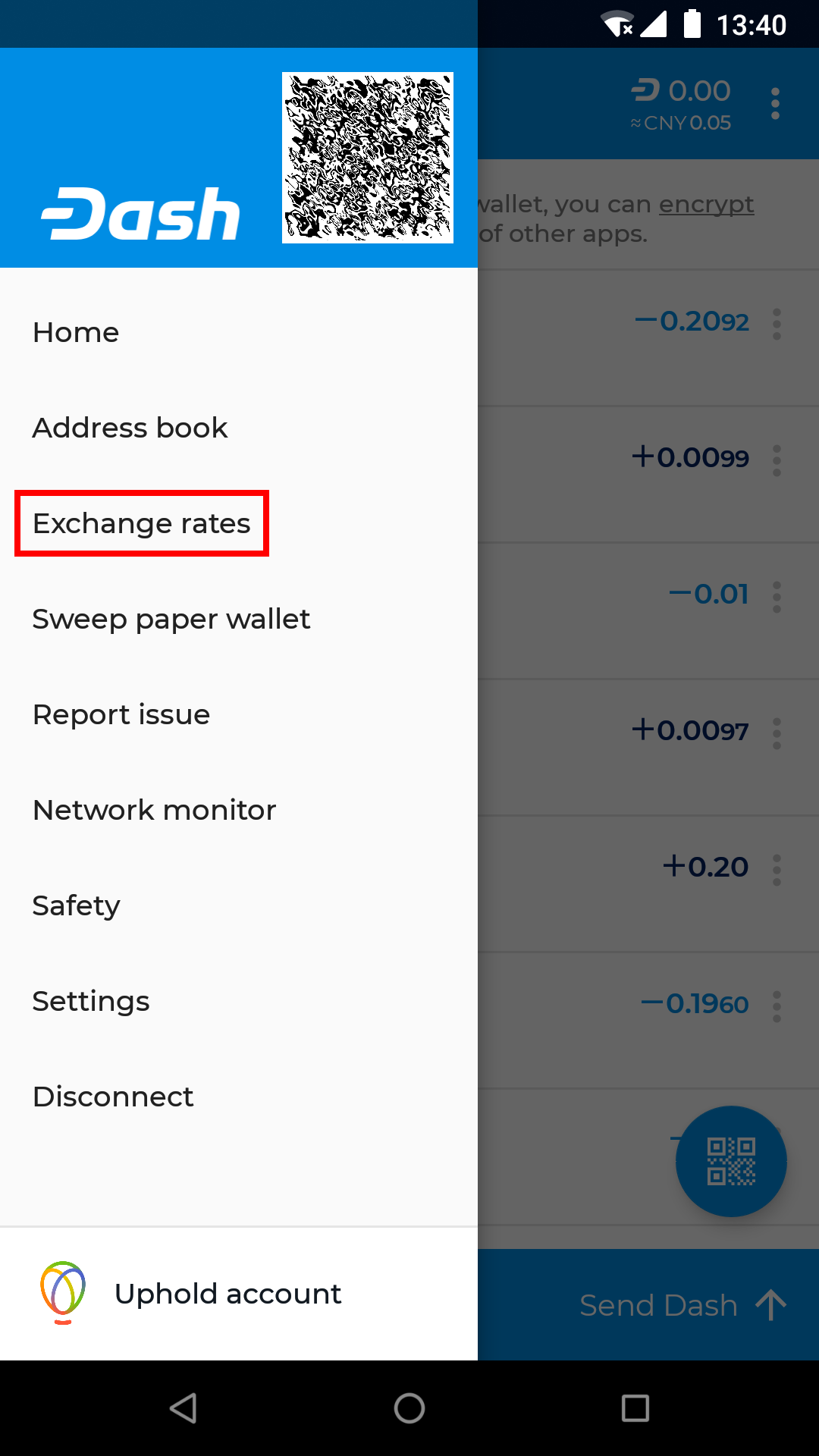
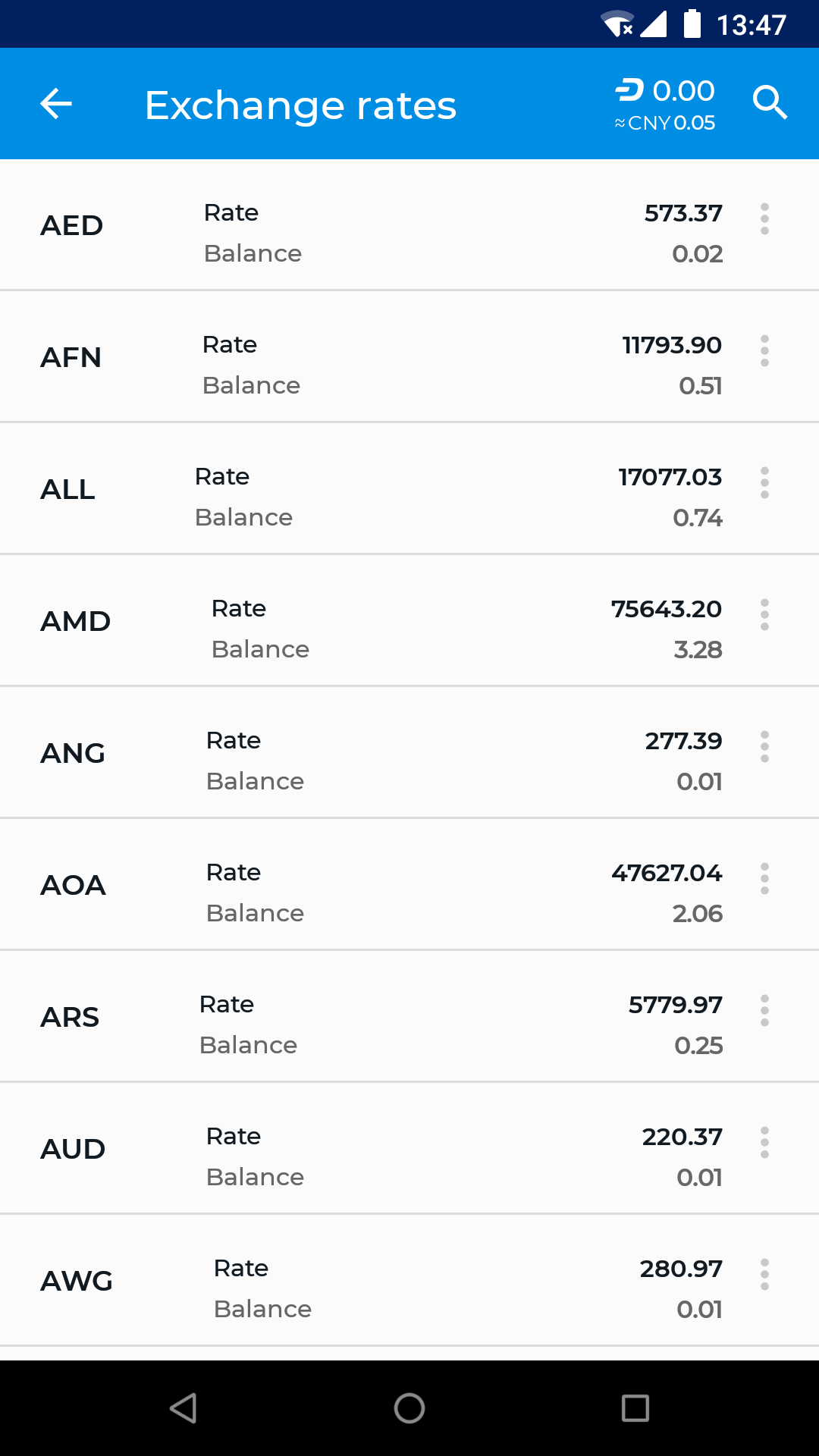
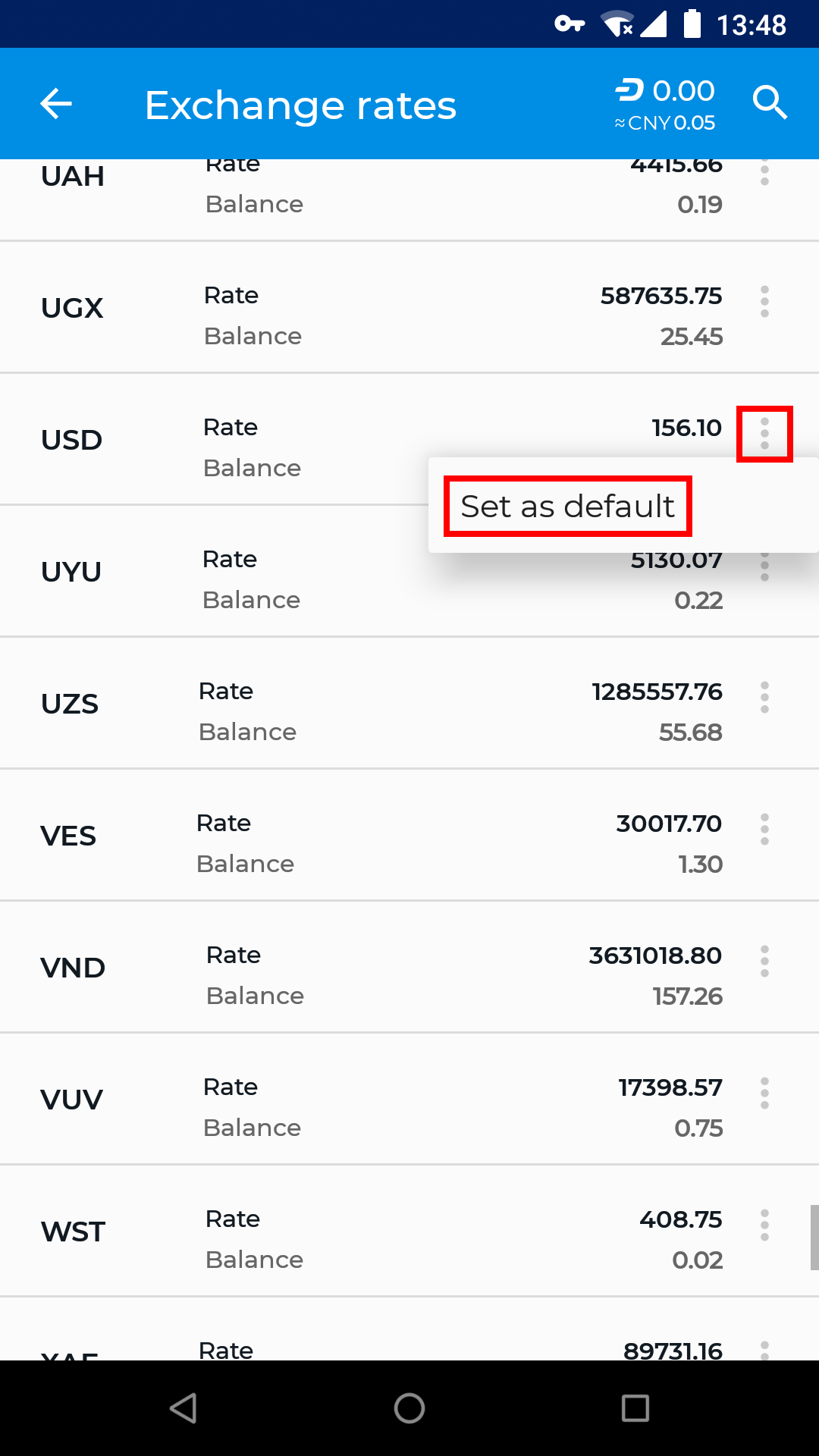
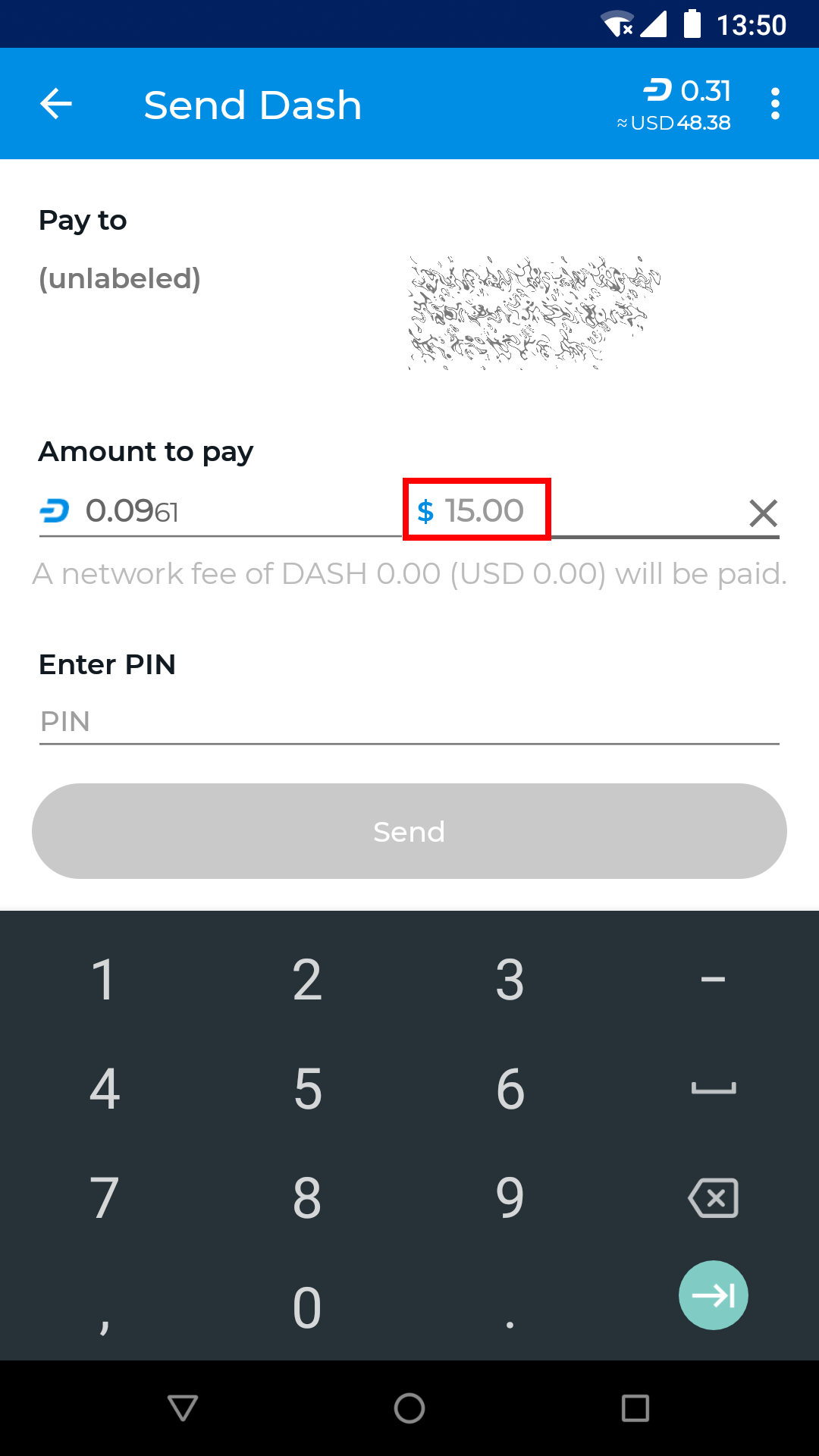
Seleccionar una tasa de cambio fija a moneda fiduciaria y crear una transacción denominada en USD
Arrastrar la billetera de papel¶
Arrastrar una billetera de papel es un método para transferir el valor almacenado en una dirección que hayas recibido como billetera de papel o de un cajero automático a tu propia billetera. Debes tener acceso a la llave privada para que una dirección use esta función. En este proceso, todos los Dash almacenados en la dirección se enviarán a una nueva dirección que se ha generado determinísticamente a partir de tu semilla de billetera. Las llaves privadas que arrastras no se vuelven parte de tu billetera.
Para arrastrar una billetera de papel, presiona el Botón de menú y selecciona Arrastrar Billetera de papel. Presiona el botón Escanear y escanea el código QR de tu billetera de papel. Una vez que se haya identificado la llave privada, presiona Arrastrar para crear la transacción moviendo los Dash hacia tu billetera. Una vez que se confirma esta transacción, el papel no tiene valor y debe ser destruido.
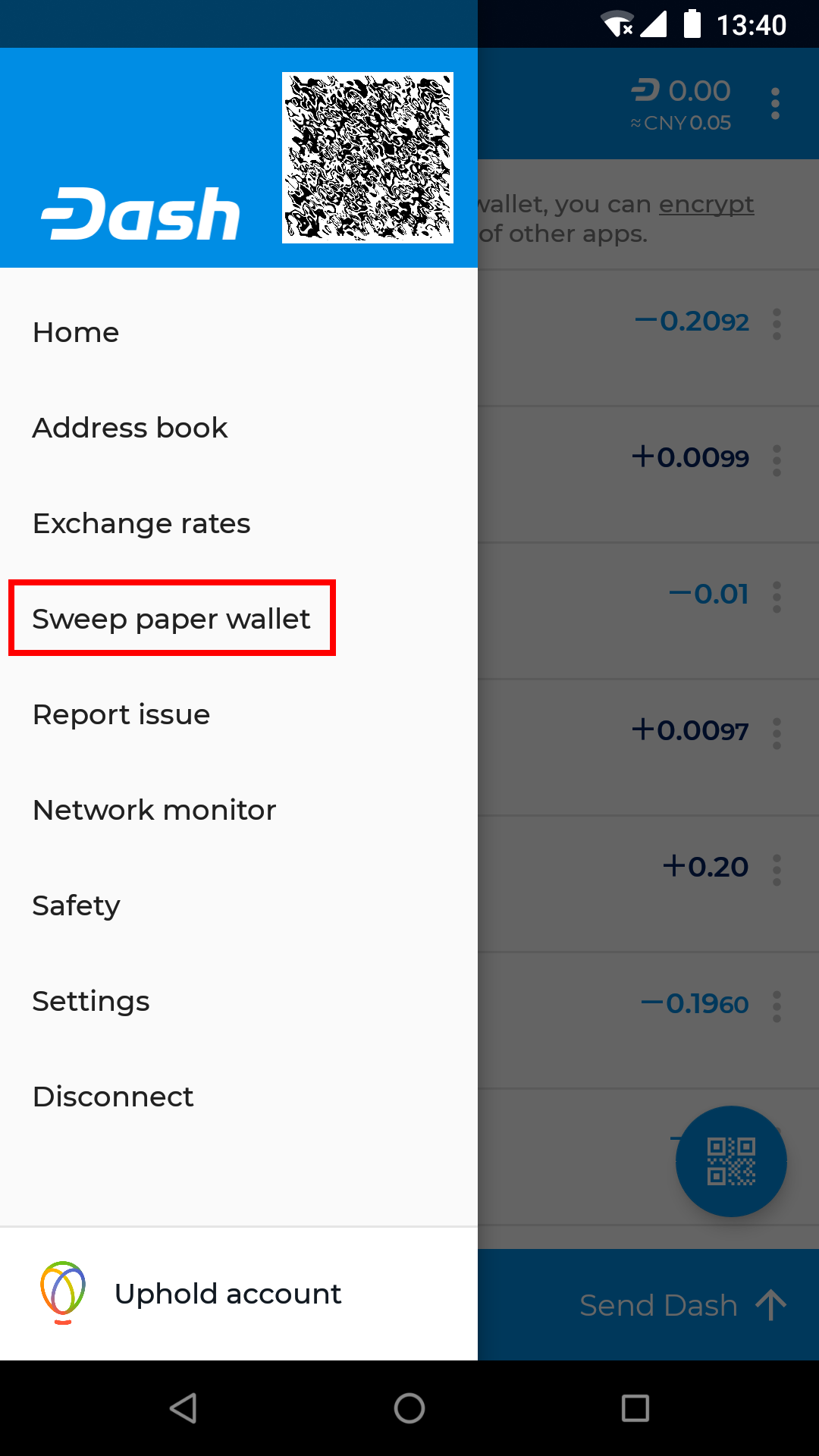
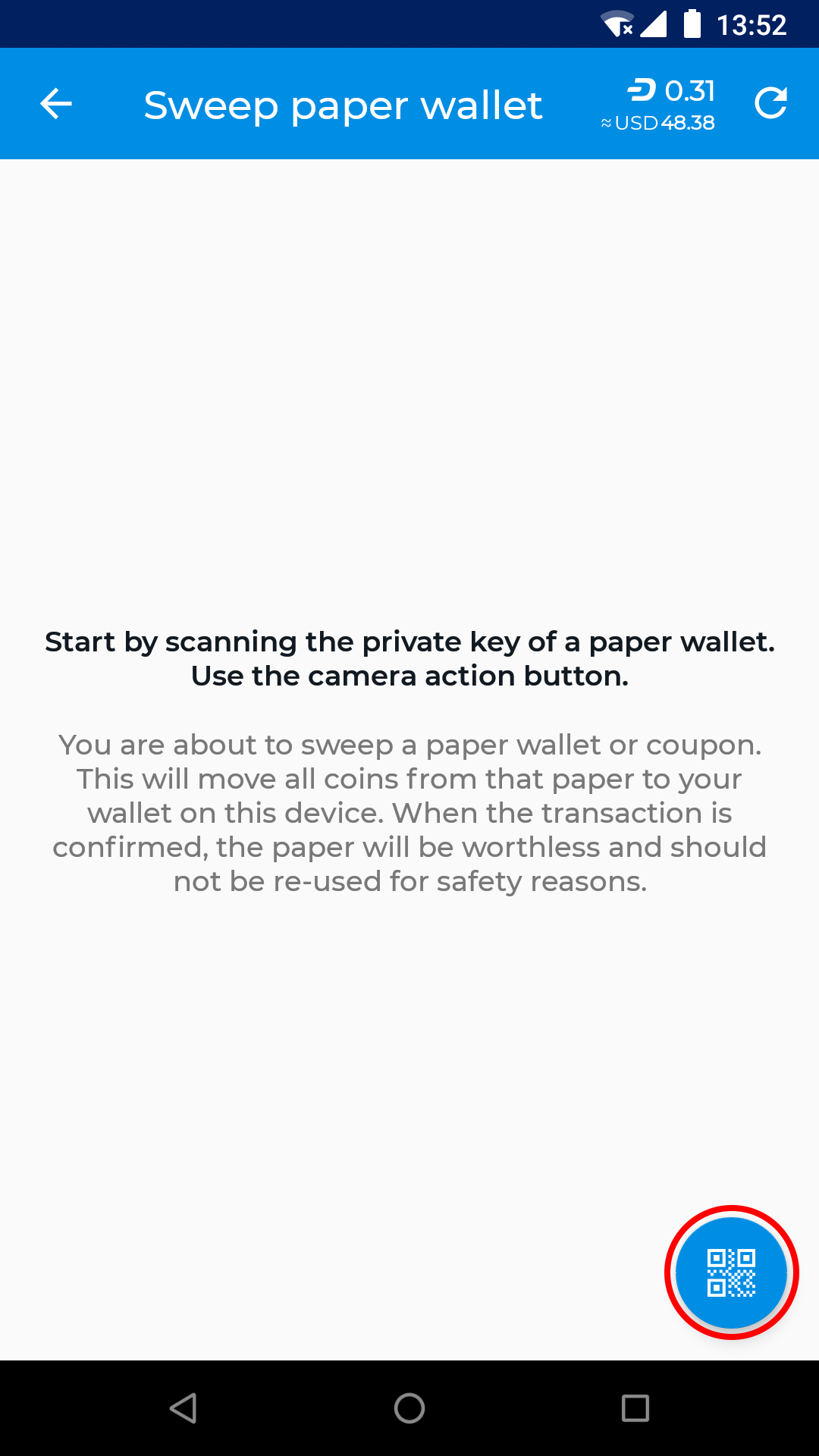
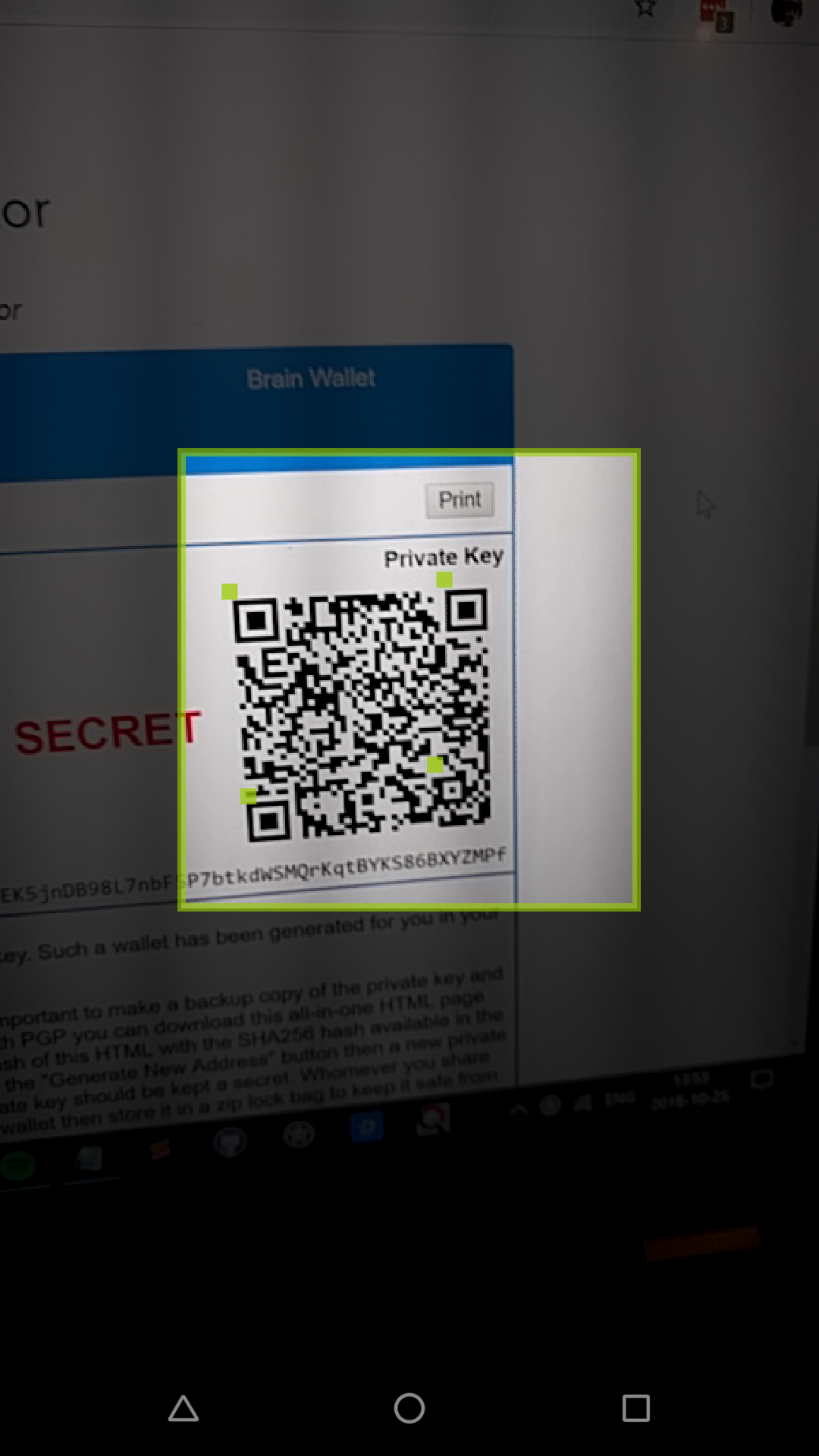
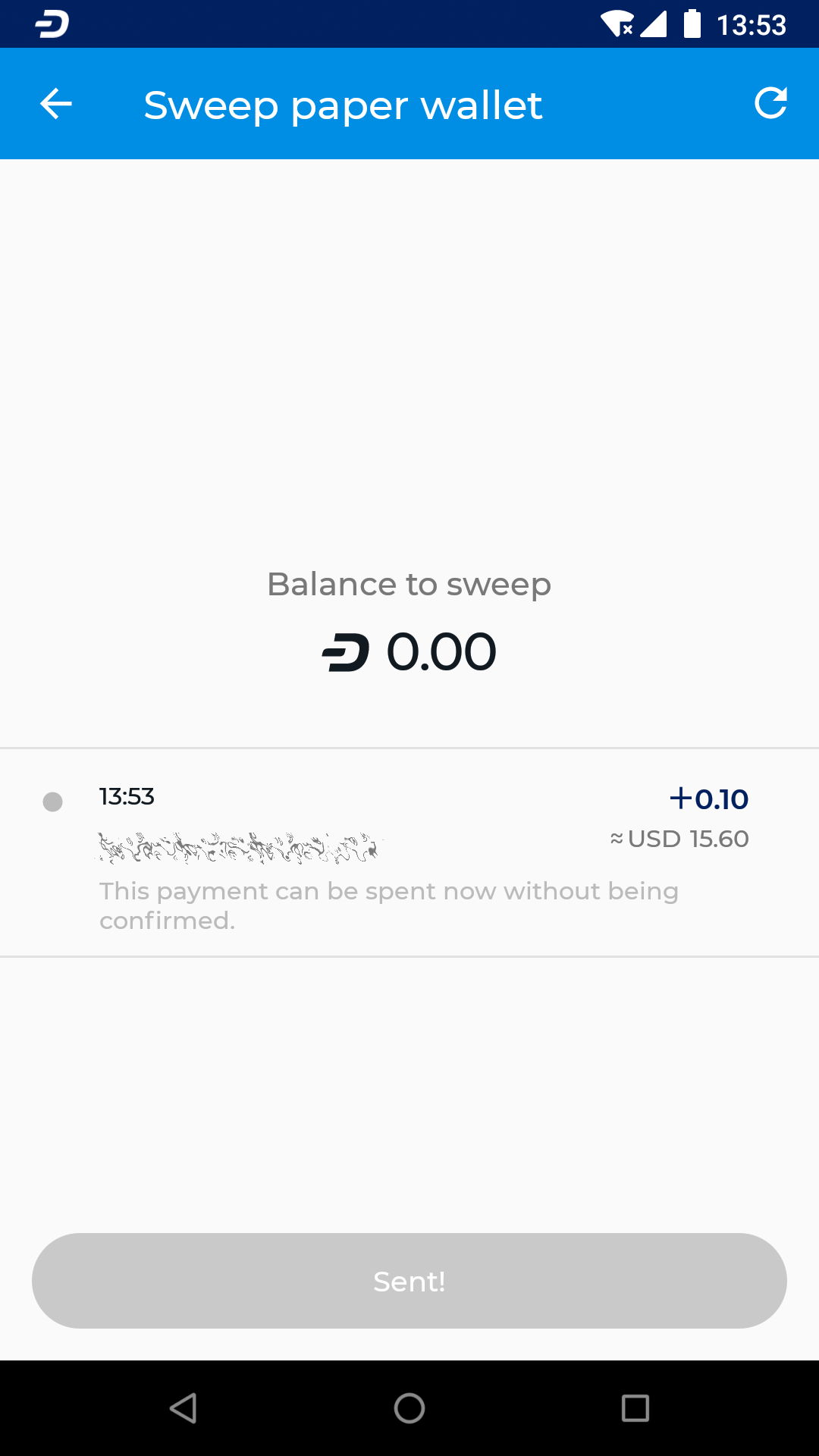
Arrastrar una billetera de papel con 0.10 DASH en la billetera Android
Monitor de red¶
La billetera de Dash para Android es una billetera liviana y funciona en modo SPV, lo que significa que no descarga una copia completa de la cadena de bloques. El monitor de red te permite ver detalles sobre los nodos completos a los que está conectado. También puedes deslizar hacia la izquierda para ver los bloques a medida que se crean en la cadena de bloques.
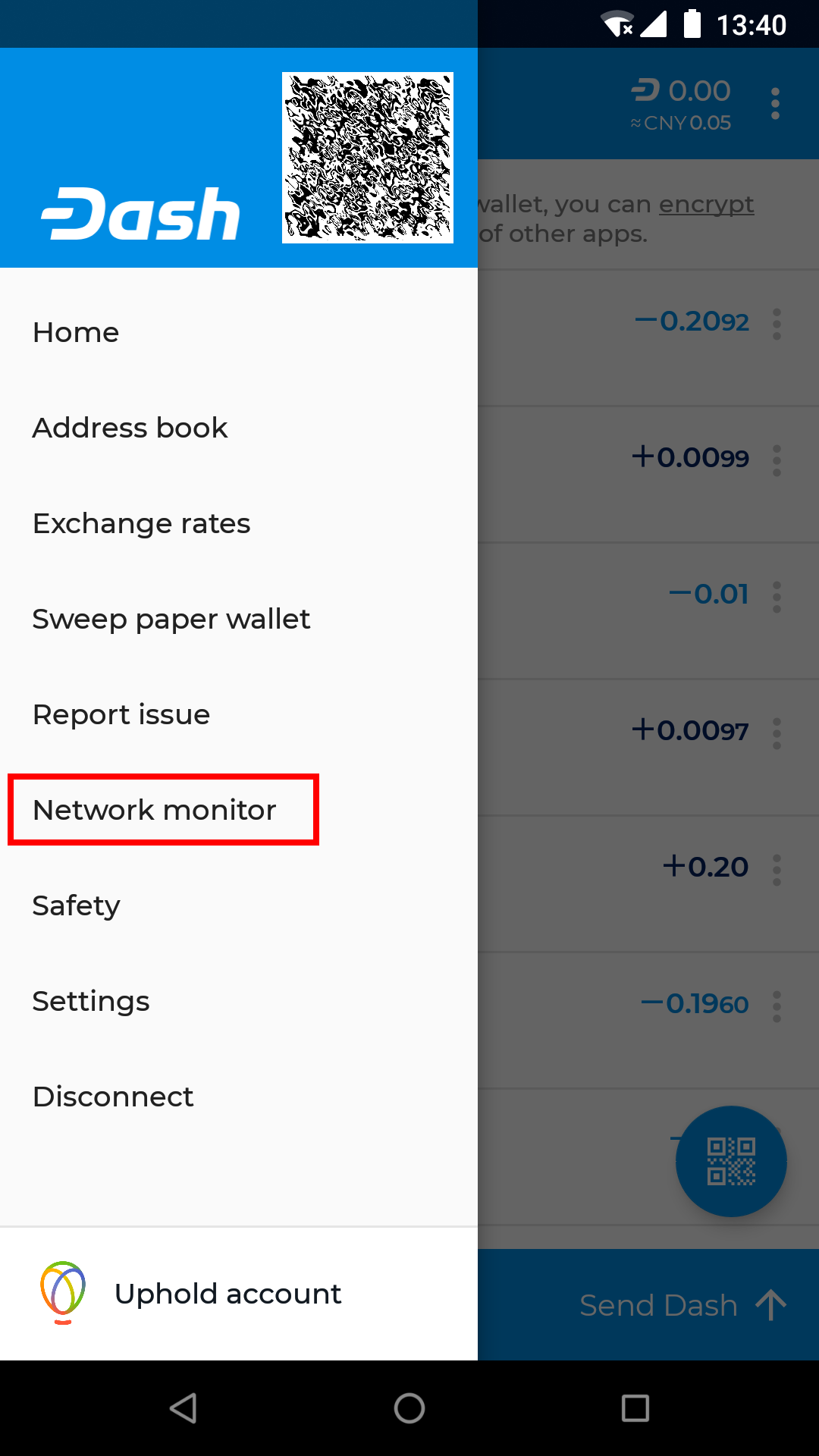
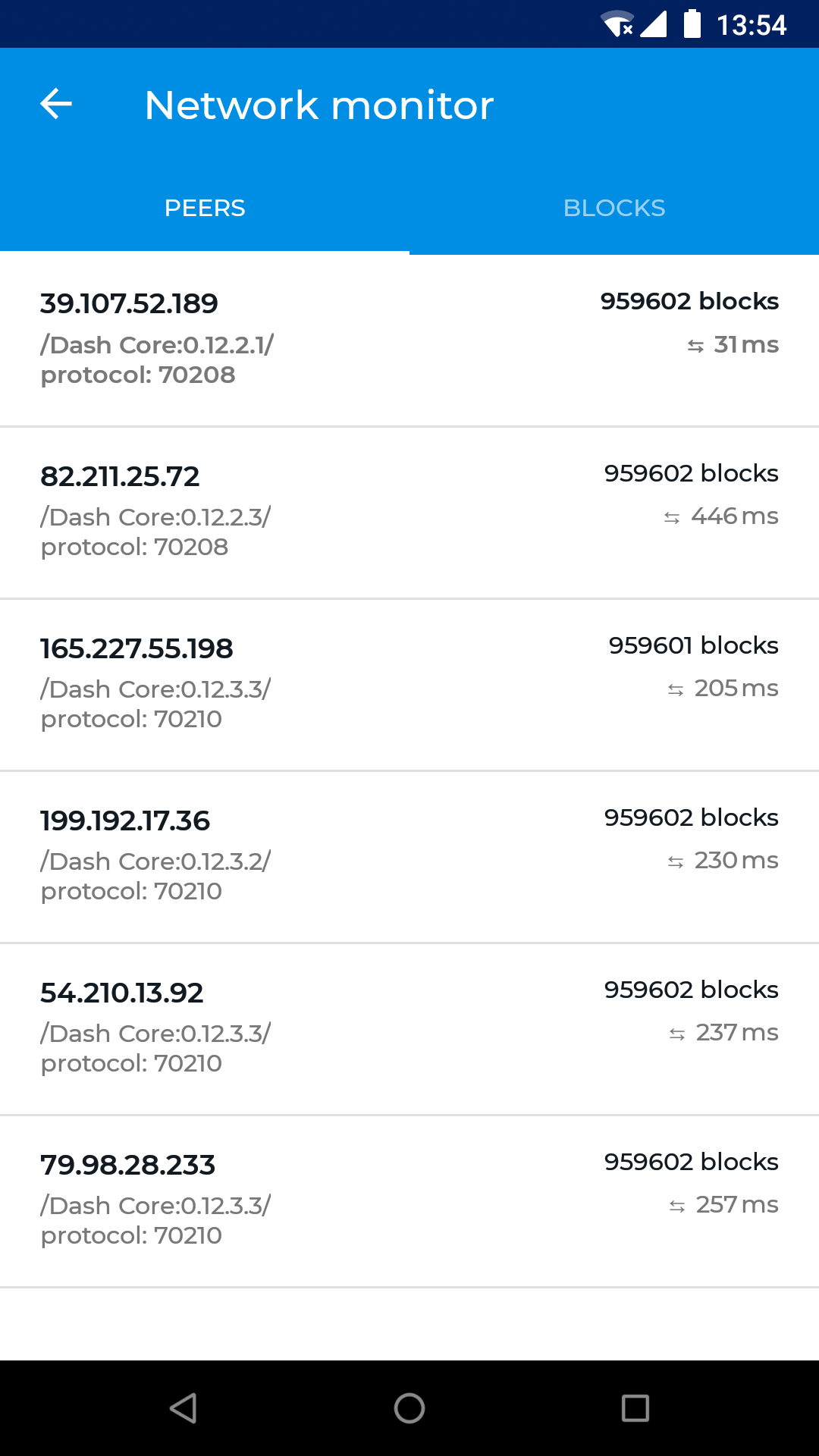
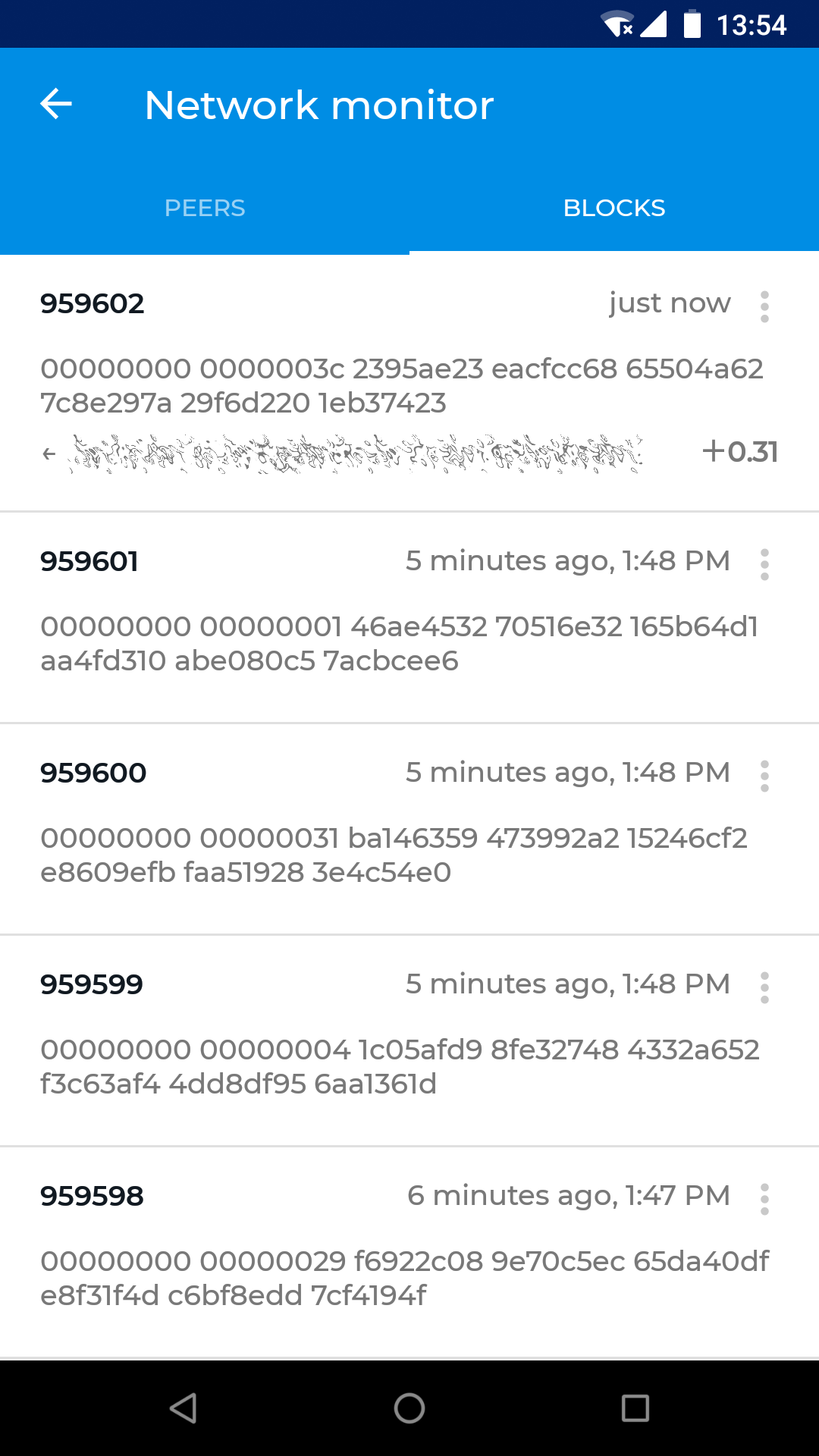
Visualización de pares y bloques para monitorear la actividad de la red
Configuraciones¶
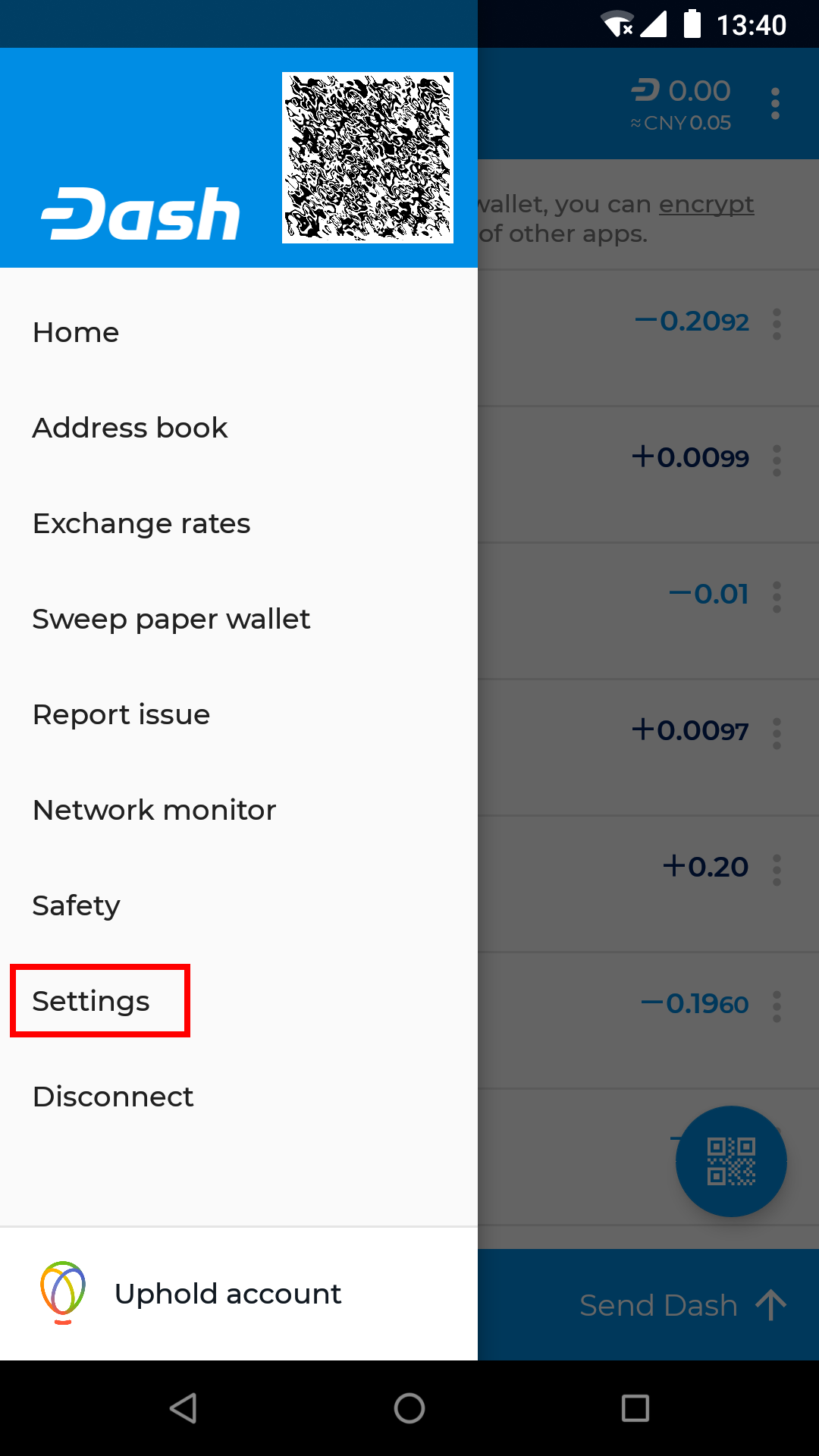
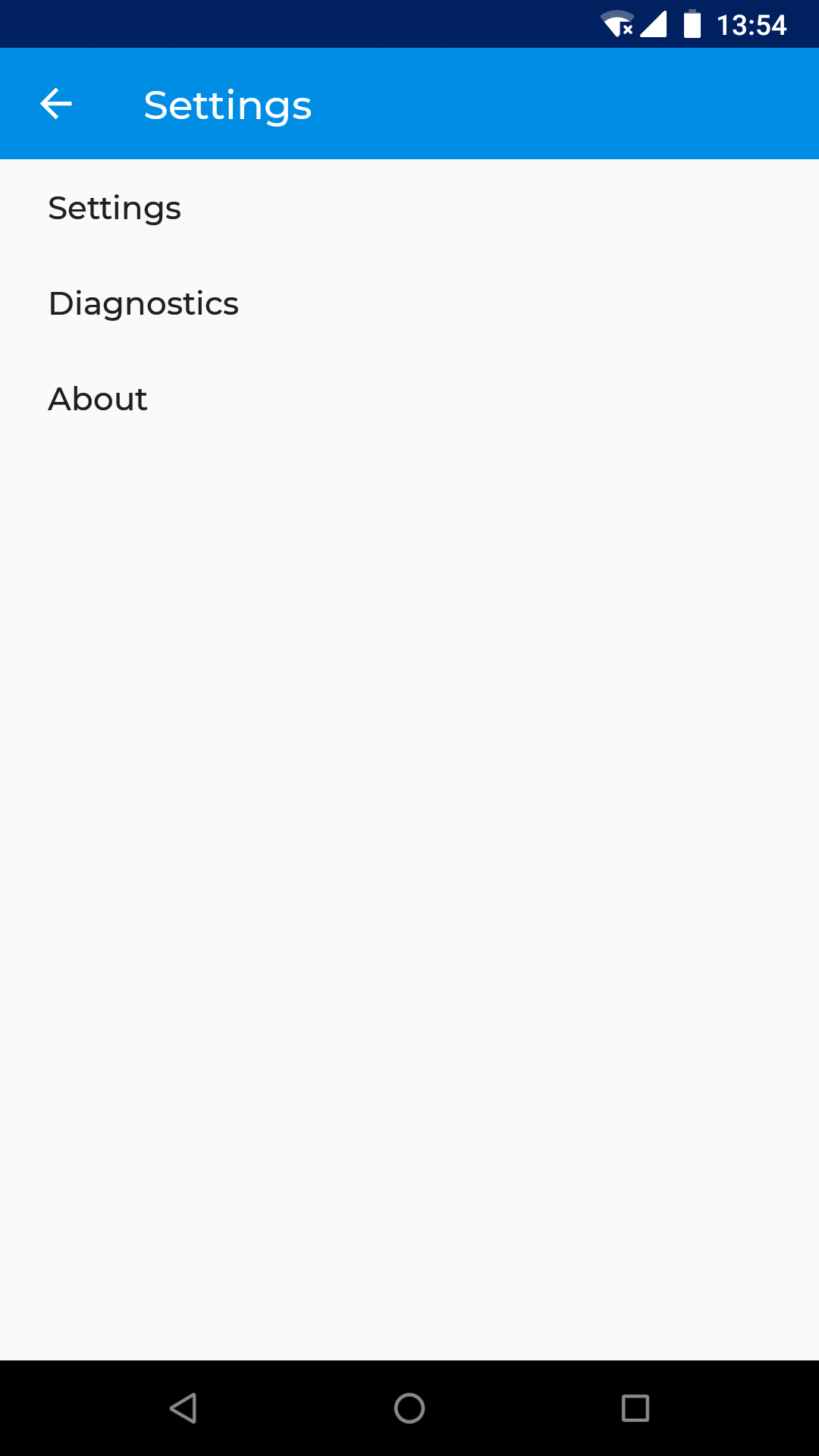
El menú de Configuración en la billetera de Dash para Android
El menú de configuración contiene una variedad de opciones para controlar el comportamiento de la billetera de Dash para Android. Para acceder a la configuración, presiona el botón de Menú, luego Configuración. A continuación, puedes elegir entre Configuración, Diagnóstico y Acerca de, que muestra la versión de la billetera, el derecho de autor, la licencia y la información del código fuente.
Configuraciones¶
- Denominación y precisión
- Selecciona la cantidad de decimales que se mostrarán para las denominaciones de DASH, o cambia a las denominaciones mDASH o μDASH
- Nombre propio
- Ingresa un nombre corto que se incluirá en tus códigos QR cuando se muestre a otros usuarios para escanear. El nombre corto aparecerá como una etiqueta en su billetera para verificar el destinatario y simplificar el manejo de la dirección.
- Diálogo de cierre automático para enviar monedas
- Especifica si se debe cerrar o no el diálogo de envío una vez que se completa un pago.
- Indicador de conectividad
- Permite visualizar un indicador en el área de notificación de Android para poder verificar rápidamente la conectividad.
- Par de confianza
- Ingresa la dirección IP o el nombre de host de un solo par para conectarte.
- Omitir el descubrimiento regular de pares
- Al habilitar esta opción, se impide el descubrimiento automático de pares y se fuerza la conexión con el único par de confianza especificado.
- Bloquear explorador
- Te permite seleccionar qué explorador de bloques deseas usar para las funciones que enlazan con un explorador de bloques.
- Uso de datos
- Enlaces a la función de Android Uso de datos para ver y/o restringir el uso de datos para la aplicación.
- Recordatorio de saldo
- Permite que una notificación del sistema Android te recuerde cualquier Dash que no ha sido gastado si no abres la aplicación en ese momento.
- Habilitar InstantSend
- Habilita la funcionalidad para usar InstantSend para enviar y recibir Dash.
- Habilitar modo ligero
- Al habilitar el modo ligero se reduce el uso del ancho de banda.
- Mostrar descargo de responsabilidad
- Habilita o deshabilita varios descargos de responsabilidad y mensajes de advertencia en la aplicación.
- BIP70 para escanear-para-pagar
- Habilita el uso del Protocolo de pago BIP70 para agregar más funciones de verificación y seguridad al escanear códigos QR.
- Buscar nombres de billetera
- Habilita el uso de DNSSEC para intentar identificar un nombre de billetera al crear transacciones.
Diagnósticos¶
- Reportar problema
- Te permite recopilar una variedad de información relacionada con tu billetera para enviar un informe de errores a los desarrolladores para la resolución de problemas.
- Mostrar xpub
- Muestra la llave pública extendida para la semilla utilizada para generar direcciones en tu billetera. Proporcionar tu xpub a un tercero les permitirá ver todo tu historial de transacciones, pero no realizar nuevas transacciones.
- Restablecer la cadena de bloques
- Restablece los datos almacenados en tu dispositivo relacionados con la cadena de bloques. Esta información deberá recopilarse nuevamente a partir de nodos completos, similar a la configuración de una nueva billetera. Este proceso puede llevar un tiempo.